
发布时间:2023-11-09 10: 29: 00
品牌型号:LAPTOP-QRC1KHSN
系统:windows 11 家庭中文版
软件版本:Corel VideoStudio 2023
GIF的全称是Graphics Interchange Format,译为图像互换格式,是一种比较常用的动态图像格式,以8位色(即256种颜色)重现真彩色的图像。GIF格式图片的扩展名是“.gif”。会声会影作为一款专业的视频编辑软件,其中有GIF创建器,那在会声会影软件中可以使用这个工具来制作gif动图吗?如果可以又该怎么做呢?下面由我带大家一起来了解会声会影可以做gif图吗,会声会影导入gif动图的方法的相关内容。
在会声会影软件中不能直接制作gif格式的动图,但是可以使用其中的GIF创建器将视频做成gif格式的动图,那该怎么做呢?下面一起来了解具体的操作步骤。
首先打开会声会影软件,点击上方的“导入媒体文件”按钮,导入需要做成gif格式动图的视频。
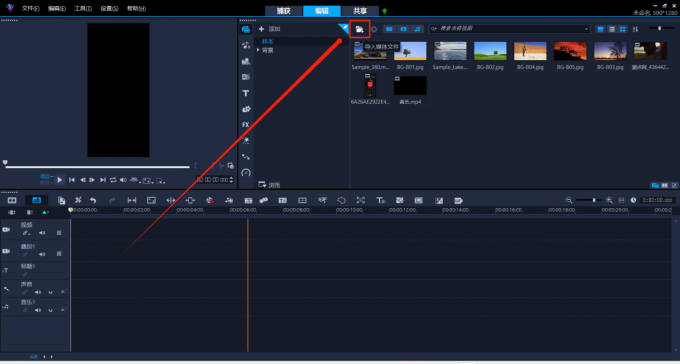
然后将视频拖入下方的视频轨道中。
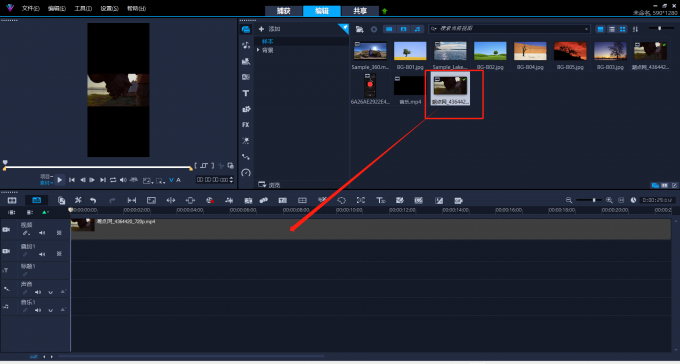
接下来点击会声会影软件中的“GIF创建器”按钮。
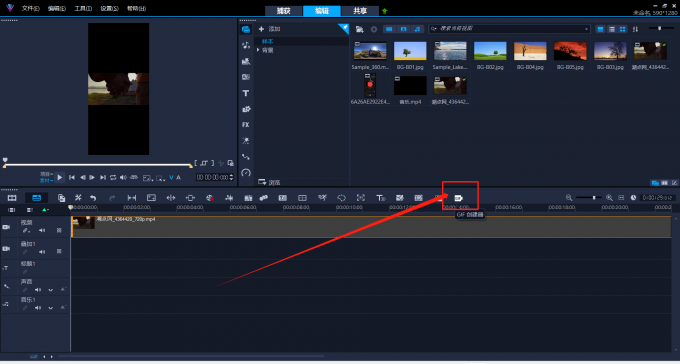
在跳出的“GIF创建器”面板中,拉动画面周围和下方的拉杆来调节画面区域,并且在右侧调节视频播放的速度以及帧数大小。
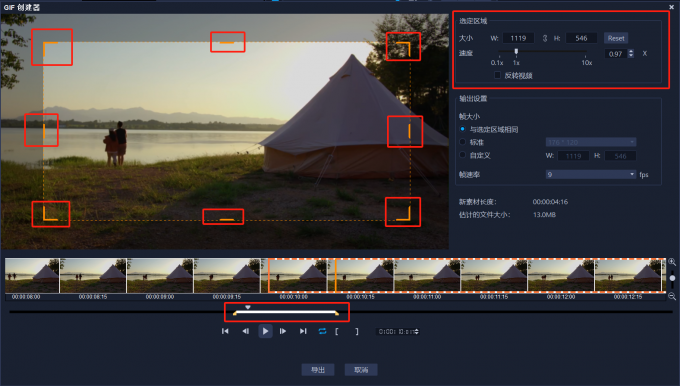
然后点击下方的“导出”。
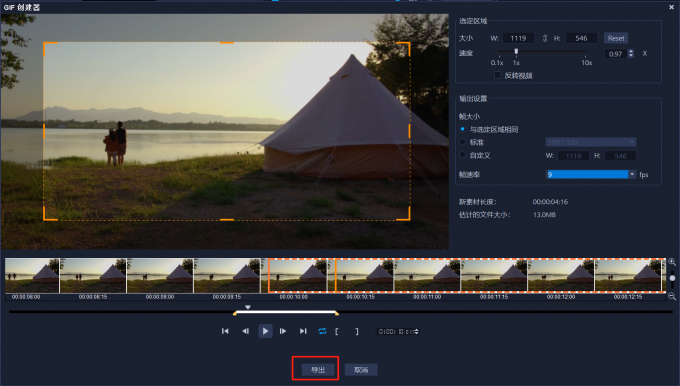
此时gif格式的视频会出现在会声会影软件的“样本”项目中。
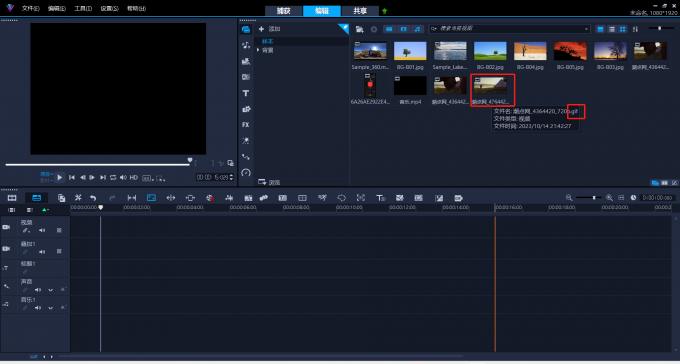
最后将其拖入下方的视频轨道中,点击上方的“共享”进行导出操作。
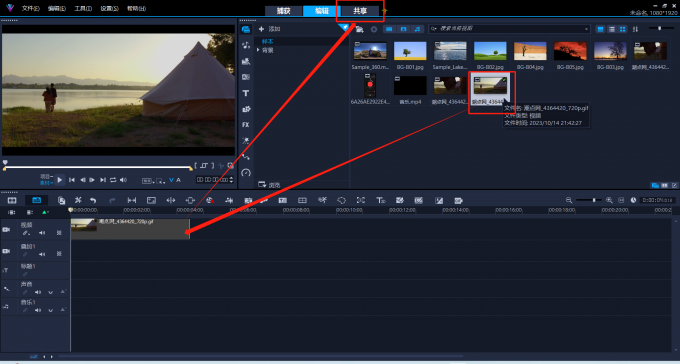
在会声会影软件中怎么导入gif动图呢?会声会影软件对于gif格式的文件并不是都能支持的。如果不能直接导入gif动图,可以先将gif文件转换为MP4格式,然后再导入到会声会影软件中。下面以格式工厂作为转换格式工具为例,一起来了解具体的操作步骤。
首先打开格式工厂软件,点击右侧“视频”中的“MP4”。

然后点击“添加文件”,将gif动图导入其中。
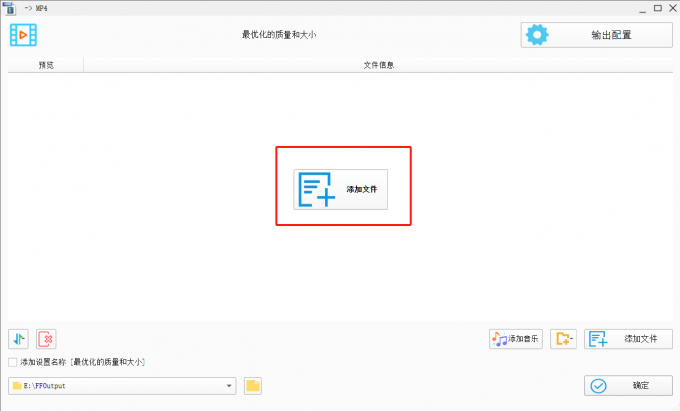
接下来更改保存位置,点击“确定”。
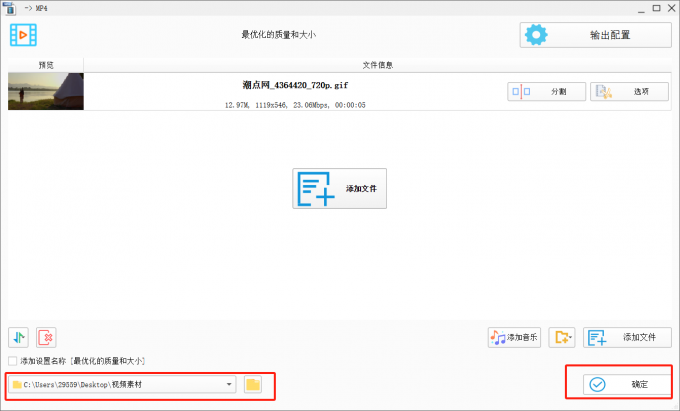
接着点击上方的“开始”,等待转换完成。

最后打开会声会影软件,点击上方的“导入媒体文件”按钮,将其导入。
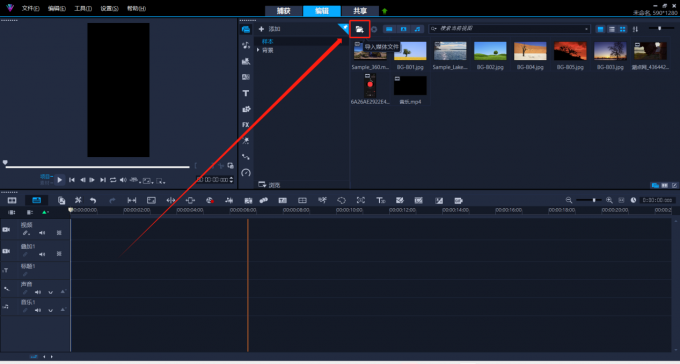
在会声会影软件中,怎么更改项目的高宽比呢?下面一起来了解具体的操作步骤。
首先打开会声会影软件。
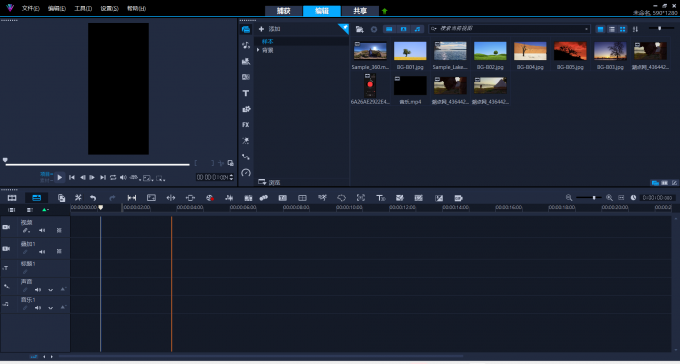
然后点击左侧预览中的“更改项目高宽比”按钮。

最后在其中选择需要的项目高宽比即可更改。
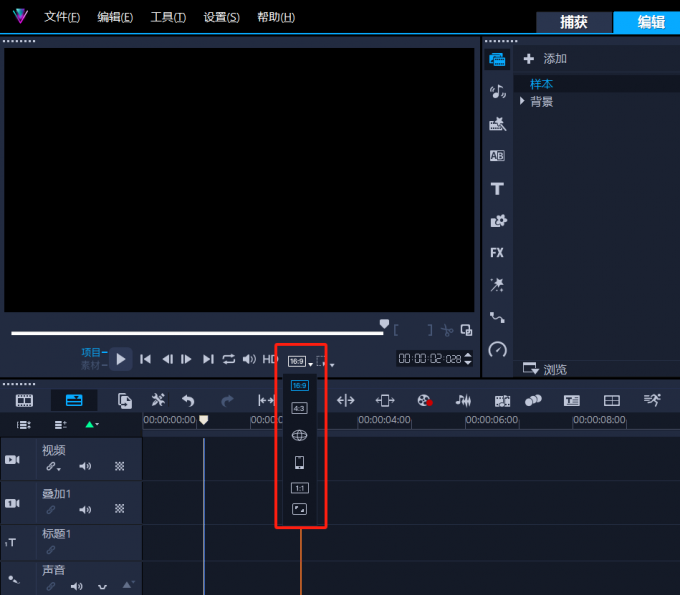
以上便是会声会影可以做gif图吗,会声会影导入gif动图的方法的相关内容。如果想要学习更多关于会声会影的教程,可以登入会声会影中文网站进行下载和学习。
作者:Sean
展开阅读全文
︾
我们在拍摄视频时,或多或少都会遇到拍摄画面过杂、拍摄时长过长等问题。其实这些问题都可以通过后期的裁剪来解决,比如裁剪画面,将重点落在主体上;剪辑片段,将不需要的片段剪掉等。视频后期就像魔术师,能将单调的片段变成吸引人的作品。接下来,让我们一起来学习下会声会影裁剪视频区域在哪里,会声会影裁剪视频区域方法。
查看详情视频和图片都有属于自己的格式,例如视频格式有MOV、MP4等,图片格式有JPG、PNG等。转换格式可以将现有文件的格式转换为另一种格式,有时打不开文件的时候,就可以尝试转换格式。下面由我为大家介绍一下视频文件转换成图片怎么做,会声会影支持导出图片吗的相关内容。
查看详情在进行视频剪辑之前,先要对发布的平台进行定位:制作的视频主要是电脑用户观看,还是手机用户观看?找准了视频面向的用户,才能根据情况选择合适的视频尺寸。接下来我将为大家介绍:会声会影输出什么格式适合手机,会声会影输出手机视频尺寸。
查看详情现在抖音、视频号、小红书等平台都可以刷短视频。短视频的下面也一般都配有字幕,方便理解视频内容。有些刚接触会声会影的剪辑新手可能不清楚如何制作短视频字幕,下面我就给大家介绍会声会影支持语音转文字吗,会声会影识别字幕功能的相关内容。
查看详情